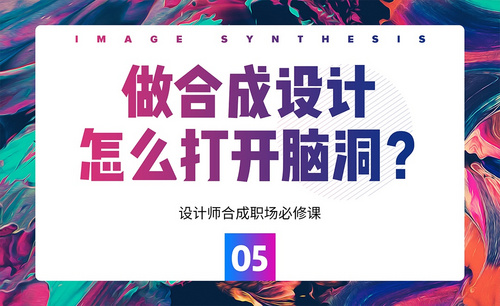cdr怎么打开ai文件
发布时间:2021年06月02日 15:03
cdr是一款矢量绘图软件,ai是矢量插画软件,ai软件可以打开cdr的文件,cdr软件也可以打开ai文件,前者我们在上一期已经学过了怎么打开,今天小编就来带领大家一起学习cdr怎么打开ai文件,具体的实例就在下方,大家一起来操作吧!
1.在Illustrator新建一个项目,我们随手画一个冰激凌,然后点击上方菜单栏中的文件列表,选择其中的储存为选项。一般情况下会默认储存为ai文件格式。
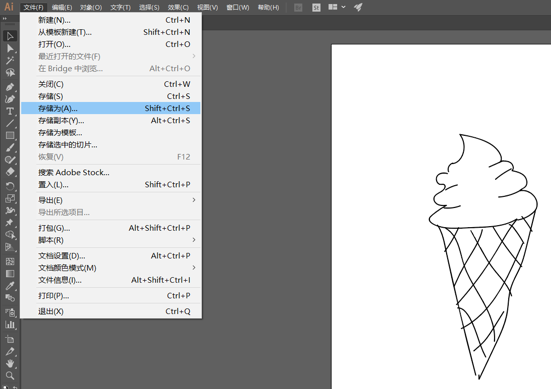
2.在储存为对话框中选择保存类型为Illustrator EPS,这一点很重要。然后修改文件名并点击保存按钮。这时我们保存的就不是ai文件,而是eps文件。
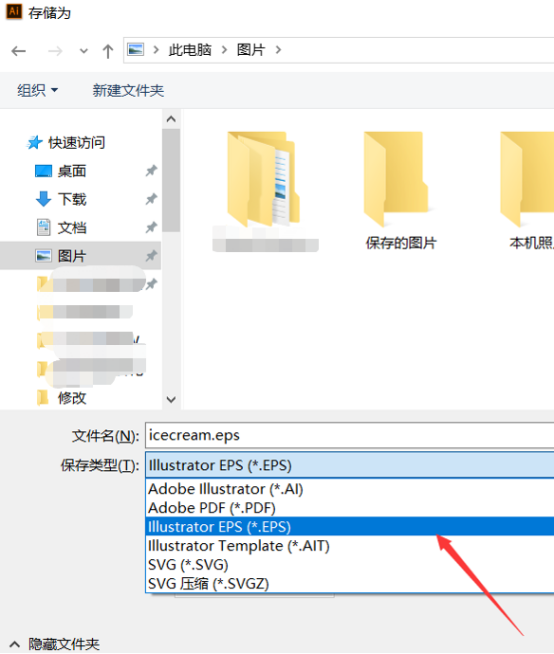
3.在随后跳出的EPS对话框中,在版本类型列表选版本较低的Illustrator 8 EPS版本,这也很重要,然后点击确认,我们就将Illustrator中的文件保存下来了。
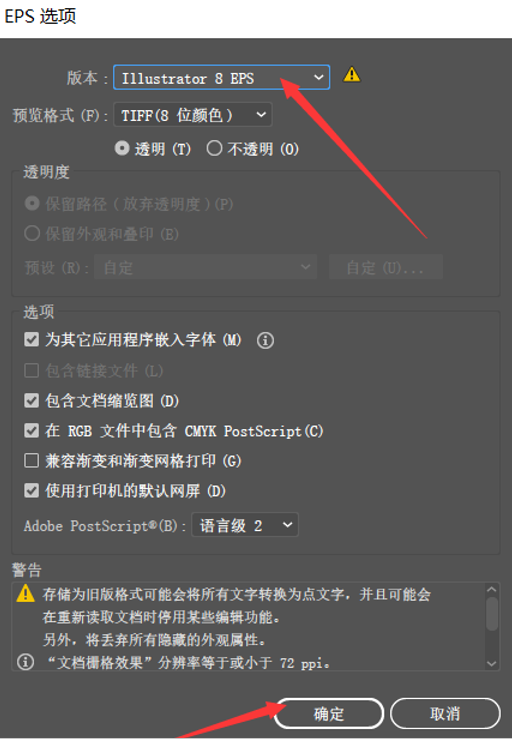
4.现在我们回到CorelDRAW X8中,先新建一个项目。
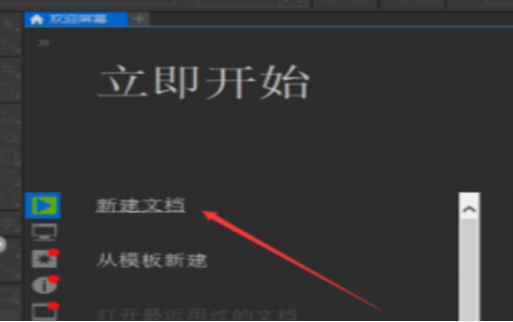
5.在CorelDRAW的菜单栏中选择文件,在列表中选择导入选项。
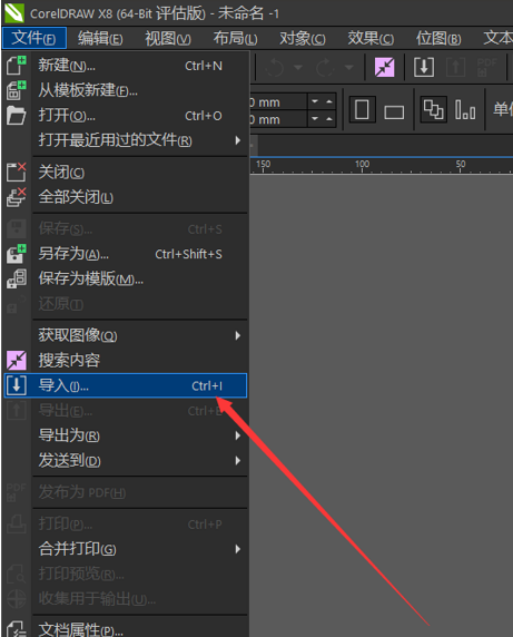
6.在导入窗口中找到之前我们保存的文件,点击导入按钮。
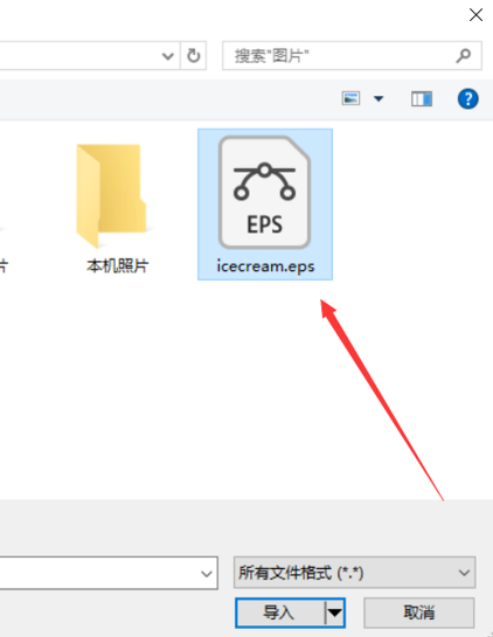
7.在导入EPS窗口中将导入文本类型选为曲线,然后点确认即可。
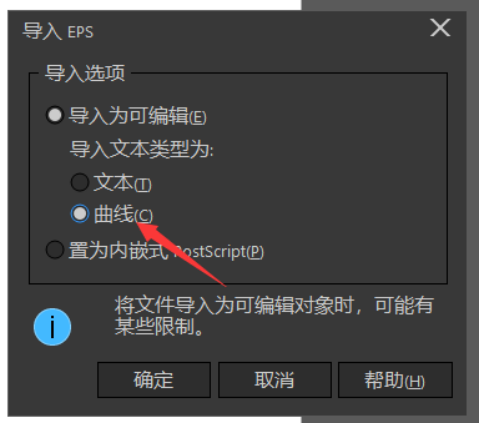
8.上一步完成之后,光标会发生如下变化,图中黑色直角是光标变形成的。看见那些小字吗,里面有导入文件的文件名,尺寸,还有介绍导入的方法。这里我们直接按空格键按原位置导入,尺寸可以再通过选择工具来调整。
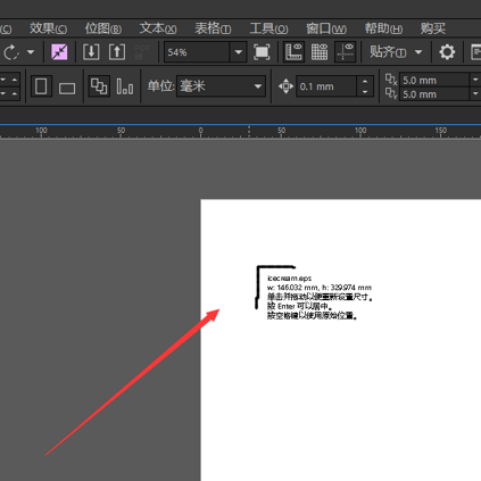
9.用选择工具选中图像,然后移动控制点进行缩放即可。
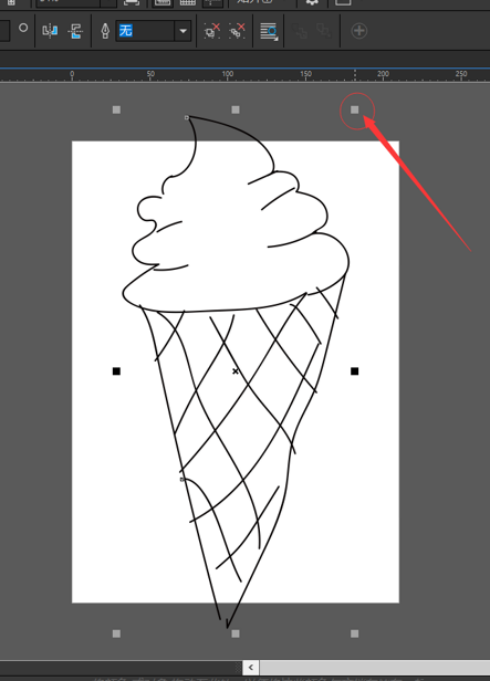
到这里我们就学会了cdr怎么打开ai文件,方法也很简单,不会操作的小伙伴,按照上边的步骤进行操作吧,要熟练的掌握住这个方法,以后用ai制作出来的图片,后期需要用到cdr处理,就会用到上边的操作。
本篇文章使用以下硬件型号:联想小新Air15;系统版本:win10;软件版本:cdr x8。